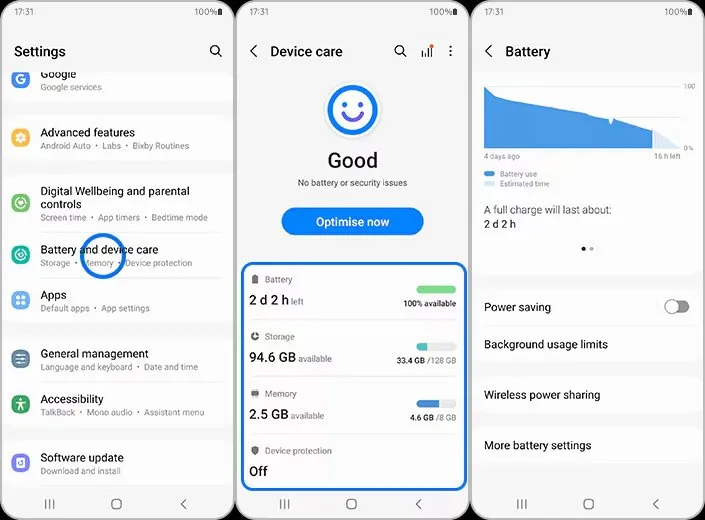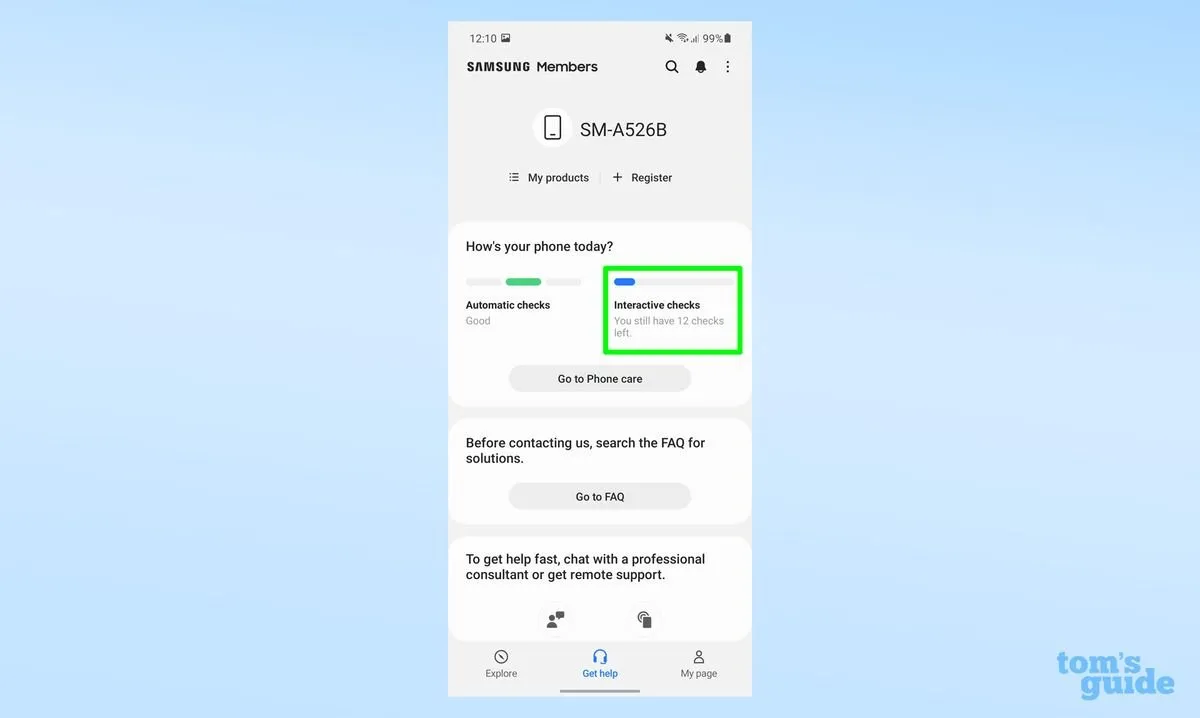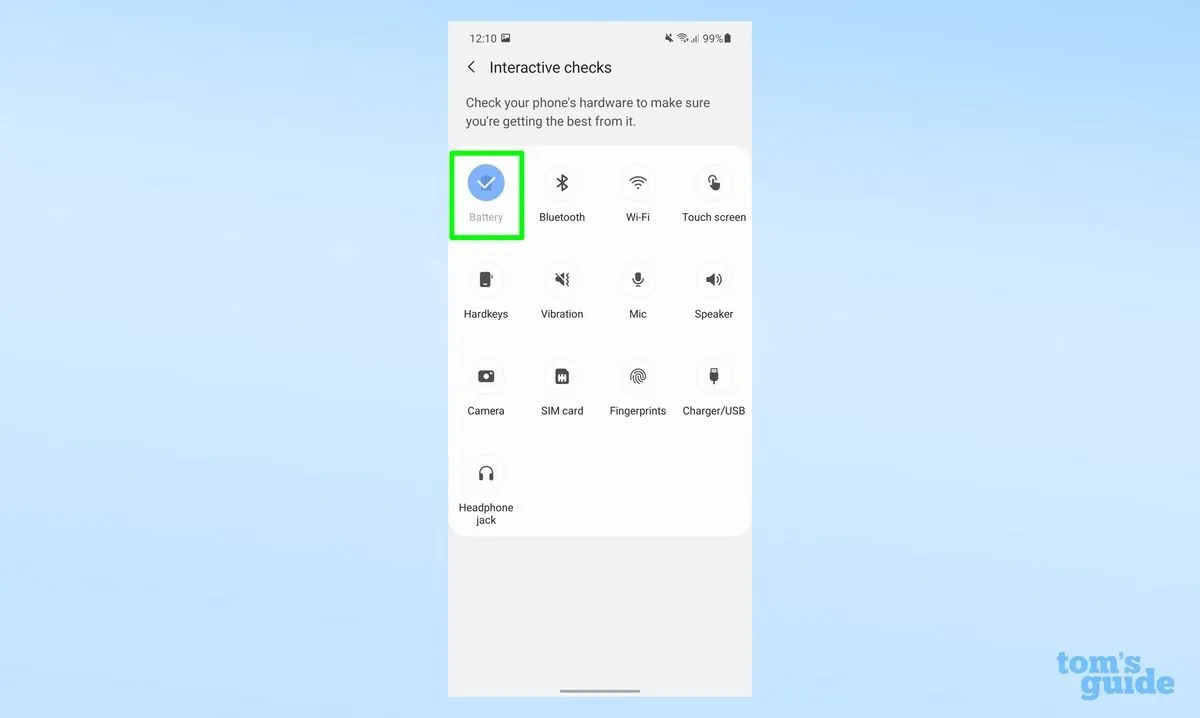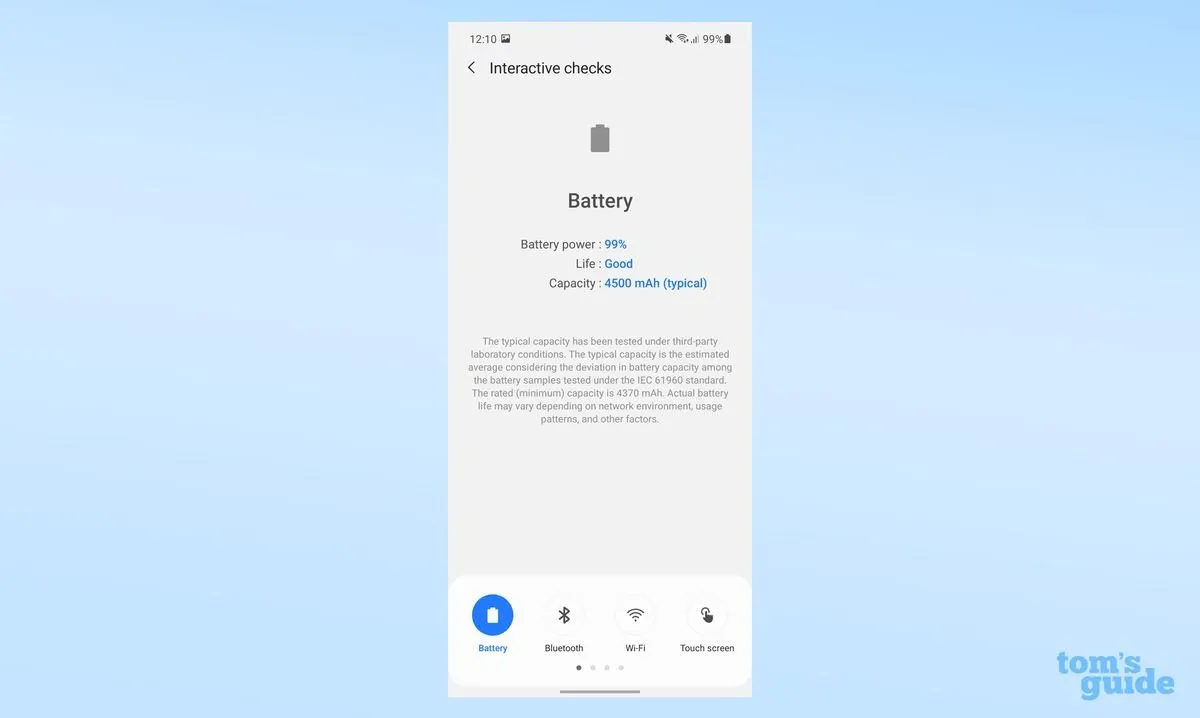تشخیص سلامت باتری سامسونگ؛ از گوشی تا ساعت و تبلت و لپ تاپ

هنگام استفاده از گجتهای مختلف از جمله هر یک از دستگاههای سامسونگ، کیفیت باتری اهمیت زیادی دارد و برای عملکرد مناسب دستگاه، حفظ این کیفیت و تشخیص سلامت باتری سامسونگ میتواند به استفادهی بهینه کمک کند و طول عمر آن را تا حد زیادی افزایش دهد.
در این مطلب به بررسی راهکارهایی برای تشخیص سلامت باتری سامسونگ میپردازیم که با استفاده از آنها میتوانید تا حد زیادی طول عمر باتری گجت خود را بررسی و با استفاده از راهکارهای مختلف، تضمین کنید.
بررسی سلامت باتری گوشی سامسونگ
بررسی سلامت دستگاه اندرویدی از تنظیمات
بررسی سلامت باتری با استفاده از کد
بررسی سلامت باتری در گوشی سامسونگ
بررسی سلامت باتری با استفاده از یک برنامهی شخص ثالث
بررسی سلامت باتری تبلت سامسونگ
بررسی سلامت ساعت هوشمند سامسونگ
بررسی باتری بهطور مستقیم روی ساعت
استفاده از اپلیکیشن Galaxy Wearable
استفاده از اپلیکیشن سامسونگ ممبرز
استفاده از اپلیکیشنهای شخص ثالث
بهینهسازی مصرف باتری
بررسی سلامت باتری لپتاپ سامسونگ
استفاده از PowerShell ویندوز یا Command Prompt
استفاده از نرمافزار داخلی سامسونگ
استفاده از ابزارهای شخص ثالث
جمعبندی
بررسی سلامت باتری گوشی سامسونگ
در میان گجتهای مختلف، شاید سلامت باتری گوشی از اهمیت زیادتری برخوردار باشد. برای تشخیص و بررسی سلامت باتری گوشی سامسونگ راههای متفاوتی وجود دارد که هم شامل راهکارهای عمومی اندروید و هم شامل راهکارهای اختصاصی سامسونگ میشوند و در اینجا به مرور آنها میپردازیم. اگرچه ممکن است برخی از این روشها در جزئیات متفاوت باشند، اما در مجموع به شما امکان میدهند تا فعالیت باتری را در هر دستگاه اندرویدی بررسی کنید.
بررسی سلامت دستگاه اندرویدی از تنظیمات
برنامهی «تنظیمات» (Settings) را در گوشی خود باز و سپس «مراقبت از باتری و دستگاه» (Battery and Device Care) را انتخاب کنید. این گزینه را به راحتی از میان بخشهای مختلف منو پیدا خواهید کرد، اما همچنین میتوانید با اسکرول کردن صفحه و با استفاده از نوار جستوجو، آن را بیابید.
هنگامی که در بخش باتری قرار گرفتید و اگر اطلاعاتی که به دنبال آن هستید را بلافاصله ندیدید، به دنبال گزینهای مانند «میزان مصرف باتری» (Battery usage) باشید. از اینجا میتوانید وضعیت باتری را در طول 24 ساعت گذشته و اینکه کدام برنامهها بیشترین مصرف را داشتهاند، ببینید.
اگر میخواهید یک برنامه را به صورت اجباری ببندید، آن را در منو انتخاب کنید. سپس گزینهای برای غیرفعال کردن آن، توقف اجباری، یا تنظیمات بهینهسازی دلخواه در اختیار خواهید داشت.
مورد دیگری که نیاز به بررسی پیوسته ندارد اما بهتر است در نظر داشته باشید، دمای باتری است که اگر زیر 50 درجهی سانتیگراد باشد، کاملا طبیعی است.
بررسی سلامت باتری با استفاده از کد
گوشیهای اندرویدی دارای منوهای تشخیصی مخفی هستند که میتوانید با وارد کردن دنبالهای از اعداد، هشها و ستارهها در صفحهی شمارهگیری برنامهی تلفن به آنها دسترسی داشته باشید. چندین مورد از این موارد وجود دارد که شما را به منوهای مختلف میبرد، اما در اینجا روی منوی مربوط به باتری تمرکز میکنیم که در برخی دستگاهها کاربرد دارد.
- بخش شمارهگیری گوشی خود را در برنامهی تلفن باز کنید و کد *#*#4636#*#* را وارد کنید. با وارد کردن ستارهی آخر، باید به منوی زیر هدایت شوید.
- اکنون دنبال اطلاعات باتری بگردید و اگر ظاهر نشد، بیانگر این است که این روش برای شما کار نمیکند. اگر نمایش پیدا کرد، با انتخاب آن اطلاعاتی مانند سطح شارژ، سلامت و دما نشان داده میشود.
بررسی سلامت باتری در گوشی سامسونگ
برخی از گوشیهای سامسونگ بخش بررسی و تشخیص سلامت باتری جداگانهی خود را در اپلیکیشن سامسونگ ممبرز دارند که به طور پیشفرض روی گوشی نصب است.
1. اپ سامسونگ ممبرز را باز کنید و زبانهی Get Help را در پایین صفحه انتخاب کنید.
2. در بالای این منو، گزینهی Interactive cheks یا Device Diagnostics را برگزینید.
3. از این فهرست ویژگیها، باتری را انتخاب کنید. این ویژگی ممکن است در تلفن شما از قبل تیک خورده باشد.
4. اکنون میتوانید ببینید که وضعیت سلامت باتری در گوشی شما چگونه است.
بررسی سلامت باتری با استفاده از یک برنامهی شخص ثالث
اگر هیچ یک از راههای پیشین اطلاعات کافی مورد نظر شما را نشان نداد، میتوانید از اپلیکیشنهای شخص ثالث استفاده کنید. از برنامههای خوب در این زمینه میتوان به AccuBattery و CPU-Z و Battery اشاره کرد. این به شما جزئیاتی را شامل ظرفیت باتری، دما و میزان استفادهی برنامهها از باتری را نشان میدهد.
این برنامهها همه نسخهی رایگان برای دانلود دارند اما شامل نسخههای حرفهای و پولی هم میشوند.
بررسی سلامت باتری تبلت سامسونگ
با توجه به اینکه هم گوشیها و هم تبلتهای سامسونگ از سیستم عامل اندروید استفاده میکنند، راههای تشخیص سلامت باتری تبلت سامسونگ هم در هر دو گجت تا حد زیادی یکسان است، بنابراین میتوانید از موارد اشاره شده در بالا استفاده کنید.
اما با وجود شباهتها ممکن است تفاوتهایی هم در هنگام بررسی سلامت باتری سامسونگ در گوشیها و تبلتها ببینید که میتواند شامل تفاوت اندک در رابط کاربری به دلیل ابعاد بزرگتر صفحه نمایش یا گزینههای بیشتر برای مدیریت مصرف باتری باشد.
بررسی سلامت ساعت هوشمند سامسونگ
برای نظارت بر وضعیت باتری و مصرف آن در ساعت سامسونگ گلکسی، میتوانید از چندین ویژگی داخلی و اپلیکیشنهای مختلف استفاده کنید.
بررسی باتری بهطور مستقیم روی ساعت
برای بررسی وضعیت باتری و مصرف آن روی ساعت سامسونگ گلکسی مراحل زیر را دنبال کنید.
- صفحهی اصلی را به پایین بکشید تا پنل سریع باز شود.
- به دنبال آیکون باتری بگردید که درصد فعلی باتری را نشان میدهد.
برای بررسی جزئیات مصرف باتری این مراحل را دنبال کنید.
- به تنظیمات ساعت بروید.
- به پایین اسکرول کنید و گزینهی باتری را انتخاب کنید.
- در این قسمت میتوانید عمر تخمینی باقیمانده از باتری، مصرف باتری در طول زمان و اینکه کدام برنامهها بیشترین مصرف را دارند، ببینید.
استفاده از اپلیکیشن Galaxy Wearable
اپلیکیشن Galaxy Wearable روی گوشی هوشمند گلکسی که به ساعت متصل است، اطلاعات دقیقتری دربارهی مصرف باتری ارائه میدهد.
- اپلیکیشن Galaxy Wearable را که به طور پیشفرض همراه ساعت سامسونگ گلکسی شماست، باز کنید.
- ساعت خود را انتخاب کنید و مطمئن شوید که ساعت شما به اپلیکیشن متصل است.
- برای مشاهدهی اطلاعات باتری روی گزینهی Battery در داشبورد اصلی ضربه بزنید. در اینجا درصد فعلی باتری و عمر تخمینی باقیماندهی باتری را مشاهده خواهید کرد. همچنین میتوانید یک تحلیل دقیق از مصرف باتری توسط برنامهها و ویژگیهای مختلف در آن ببینید.
استفاده از اپلیکیشن سامسونگ ممبرز
- اپ سامسونگ ممبرز را باز کنید.
- از نوار پایین، «پشتیبانی» (Support) را انتخاب کنید.
- در بخش «عیبیابی دستگاههای متصل» (Connected device diagnostics) گلکسی واچ خود را برگزینید.
- روی «نصب» (Install) ضربه بزنید.

- پس از نصب «شروع» (Get Started) را بزنید.
- از بخش عیبیابی دستگاه، دکمهی «وضعیت باتری» (Battery status) را بزنید.
- زمانی که بررسی پایان یافت، به صفحهی قبل بازگردید.

- این بار «شارژ بیسیم» (Wireless charging) را انتخاب کنید.
- ساعت هوشمند خود را روی شارژر وایرلس قرار دهید.
- تا پایان نتایج صبر کنید.

استفاده از اپلیکیشنهای شخص ثالث
اگر به دنبال نظارت دقیقتر بر باتری یا گزینههای اضافی برای صرفهجویی در باتری هستید، میتوانید از اپلیکیشنهای شخص ثالثی که برای مدیریت باتری وجود دارند، استفاده کنید. برخی از گزینههای محبوب شامل موارد زیر هستند:
- Galaxy Labs: ابزارهای پیشرفتهd مدیریت باتری و نظارت بر عملکرد آن را ارائه میدهد.
- Battery Widget: یک اپلیکیشن ساده که ویجتی برای نمایش درصد باتری روی صفحهی ساعت ارائه میدهد.
بهینهسازی مصرف باتری
برای بهینهسازی مصرف باتری و افزایش عمر باتری ساعت سامسونگ گلکسی، به نکات زیر توجه کنید.
- تنظیم روشنایی صفحه: کاهش روشنایی صفحه میتواند به صرفهجویی در باتری کمک کند. برای این کار به Settings > Display > Brightness بروید.
- غیرفعال کردن نمایشگر همیشه روشن: اگر ضروری نیست، خاموش کردن ویژگی نمایشگر همیشه روشن میتواند بهطور قابلتوجهی عمر باتری را حفظ کند. برای این کار به Settings > Watch Faces and Styles > Watch Always On بروید.
- استفاده از حالت صرفهجویی در مصرف انرژی: وقتی باتری کم است، میتوانید حالت صرفهجویی در مصرف انرژی را فعال کنید تا برخی از عملکردها را محدود کنید و عمر باتری را افزایش دهد. به Settings > Battery > Power Saving بروید.
- بستن برنامههای غیرضروری: مطمئن شوید برنامههایی که استفاده نمیشوند را کاملا ببندید تا از تخلیهی غیرضروری باتری جلوگیری شود.
با استفاده از این روشها، میتوانید بهطور مؤثر باتری ساعت سامسونگ گلکسی خود را نظارت و مدیریت کنید تا مطمئن شوید در طول روز به خوبی کار میکند.
بررسی سلامت باتری لپتاپ سامسونگ
هر کسی که برای مدت طولانی یک لپتاپ در اختیار داشته باشد که عمر باتری آن به تدریج کاهش یافته باشد، ارزش بررسی پیوستهی سلامت باتری آن را درک میکند. ظرفیت باتری با گذشت زمان کاهش مییابد و در نهایت مجبور خواهید شد باتری یا کل لپتاپ را تعویض کنید. بنابراین در اینجا راههایی را که با استفاده از آنها میتوانید سلامت باتری را بررسی کنید، مرور میکنیم.
استفاده از PowerShell ویندوز یا Command Prompt
ویندوز یک برنامهی داخلی برای دریافت جزئیات گزارش باتری دارد که شامل اطلاعاتی دربارهی سلامت باتری، تاریخچهی استفاده و ظرفیت باتری در طول زمان دارد.
برای دریافت این گزارش باتری مراحل زیر را دنبال کنید:
- PowerShell یا Command Prompt را تحت as Administrator باز کنید. برای این کار باید روی منوی استارت کلیک راست کنید و سپس Windows Terminal (Admin) یا Command Prompt را برگزینید.
- گزارش باتری را با نوشتن خط دستور powercfg /batteryreport زیر اجرا کنید. این دستور یک گزارش کامل دربارهی فعالیت باتری تولید و آن را تحت یک فایل HTML در پوشهی کاربر (برای نمونه در مسیر C:\Users\YourUsername\battery-report.html) ذخیره میکند.
- گزارش باتری را ببینید.
استفاده از نرمافزار داخلی سامسونگ
برخی از لپتاپهای سامسونگ با برنامهی نصب شدهای مانند Samsung Settings یا Samsung Battery Manager عرضه میشوند که راهی آسان برای چک کردن سلامت باتری فراهم میکند. برای استفاده از این روش مراحل زیر را دنبال کنید.
- نرمافزار Samsung Settings را باز کنید. برای این کار نام آن را در منوی استارت جستوجو کنید.
- بررسی اطلاعات باتری
- به بخش باتری یا مدیریت پاور در نرمافزار بروید.
- دنبال جزئیات در بخش سلامت باتری باشید که میتواند وضعیت باتری را در حالت good condition یا needs calibration یا requires replacement نشان دهد.
استفاده از ابزارهای شخص ثالث
ابزارهای شخص ثالث متنوعی وجود دارند که جزئیات بیشتری دربارهی سلامت باتری لپتاپ فراهم میکنند. برخی از معروفترینهای آنها عبارتند از:
BatteryInfoView: یک ابزار کمحجم و کارآمد که اطلاعات جزئی از جمله نرخ شارژ شدن و کاهش شارژ و ظرفیت باتری را نمایش میدهد.
HWMonitor: این ابزار پارامترهای مختلف سختافزار، از جمله وضعیت باتری، دما و میزان مصرف باتری را نمایش میدهد.
جمعبندی
در این مطلب به بررسی راههای تشخیص سلامت باتری دستگاههای سامسونگ شامل گوشی، تبلت، ساعت هوشمند و لپتاپ پرداختیم. حفظ سلامت باتری این گجتها به طول عمر آنها منجر میشود و بنابراین اهمیت زیادی دارد. برای هر دستگاه، هم روشهای عمومی و هم روشهای اختصاصی به منظور پایش سلامت باتری وجود دارد که با استفاده از آنها میتوان میزان استفاده از باتری توسط ابزارها و برنامههای مختلف را تشخیص داد و به بهبود مصرف باتری کمک کرد.
منابع: Tom’s Guide, Tech Radar, Android Central